Cách ghi lại cuộc họp thu phóng cục bộ hoặc lên đám mây

Ngoài ra, hãy xem cách bạn có thể ghi lại cuộc họp Zoom cục bộ hoặc lên đám mây, cách bạn có thể cho phép người khác ghi lại bất kỳ cuộc họp Zoom nào.

Nếu bạn là một phần của nhiều cuộc trò chuyện và kênh Zoom, bạn có thể thấy rằng có thể khó theo dõi kênh nào bạn đã xem tất cả tin nhắn và kênh nào vẫn còn tin nhắn chưa đọc. Đồng thời, Zoom có một huy hiệu tin nhắn chưa đọc che ở góc của biểu tượng tab trò chuyện ở đầu cửa sổ Zoom chính. Điều này chỉ cho biết bạn có bao nhiêu tin nhắn chưa đọc.
Sẽ hữu ích hơn nếu biết cụ thể kênh nào có tin nhắn chưa đọc mới bằng cách đặt huy hiệu lên chúng trong cột danh sách trò chuyện. Rất may, Zoom cung cấp chức năng bao gồm huy hiệu tin nhắn chưa đọc trên mỗi kênh cùng với các tin nhắn chưa đọc. Huy hiệu này hiển thị số lượng tin nhắn được đánh dấu là chưa đọc trong một kênh.
Mẹo: Nếu bạn đánh dấu một tin nhắn là chưa đọc theo cách thủ công, nó sẽ thêm vào bộ đếm này. Nó cũng sẽ được coi như thể tin nhắn là bất kỳ tin nhắn chưa đọc nào khác mà bạn chưa từng thấy.
Nếu bạn muốn thấy huy hiệu tin nhắn chưa đọc trên các kênh có liên quan, bạn cần bật tùy chọn trong cài đặt của Zoom. Để truy cập cài đặt, hãy nhấp vào biểu tượng người dùng của bạn ở góc trên cùng bên phải, sau đó nhấp vào “Cài đặt”.
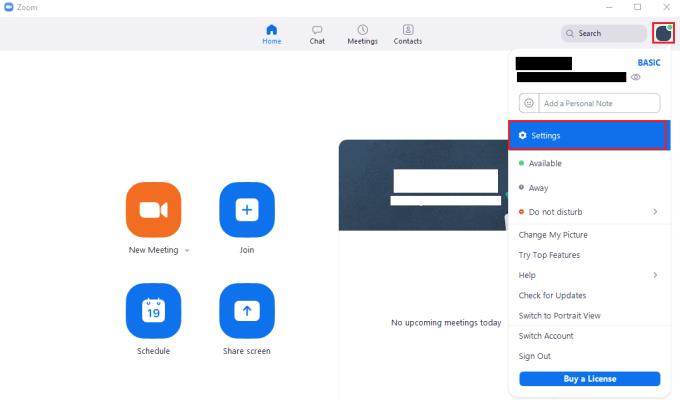
Để truy cập cài đặt của Zoom, hãy nhấp vào biểu tượng người dùng của bạn, sau đó nhấp vào “Cài đặt” trong menu thả xuống.
Khi bạn đã ở trong cài đặt, hãy chuyển sang tab “Trò chuyện”. Trong phần “Tin nhắn chưa đọc”, hãy đảm bảo rằng hộp kiểm “Hiển thị huy hiệu tin nhắn chưa đọc (1) cho các kênh” được chọn. Tùy chọn này sẽ được áp dụng ngay lập tức cho tất cả các cuộc trò chuyện của bạn. Bạn không cần lưu hoặc áp dụng thay đổi hoặc khởi động lại ứng dụng của mình để ứng dụng có hiệu lực.
Mẹo: Cũng có thể là một ý tưởng hay khi đảm bảo rằng tùy chọn “Bắt đầu từ tin nhắn chưa đọc đầu tiên” được bật trong tiêu đề phụ “Khi xem tin nhắn chưa đọc trong một kênh”. Thao tác này sẽ tự động cuộn đến tin nhắn chưa đọc cũ nhất trong một kênh khi bạn mở nó.
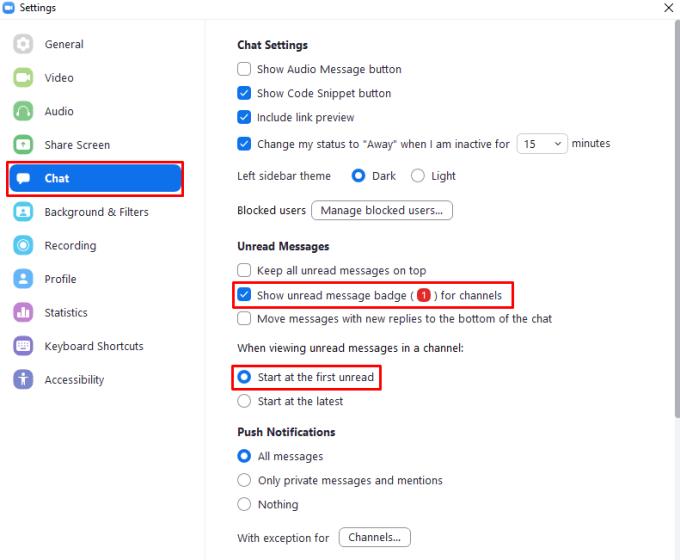
Đảm bảo rằng hộp kiểm “Hiển thị huy hiệu tin nhắn chưa đọc (1) cho các kênh” được bật trong cài đặt “Trò chuyện”.
Ngoài ra, hãy xem cách bạn có thể ghi lại cuộc họp Zoom cục bộ hoặc lên đám mây, cách bạn có thể cho phép người khác ghi lại bất kỳ cuộc họp Zoom nào.
Nắm vững cách hoạt động của các phòng đột phá Zoom và bí quyết để thêm và di chuyển người tham gia bất cứ lúc nào.
Khi bạn cần một số trợ giúp với các cuộc họp Zoom của mình, hãy xem cách bạn có thể chỉ định một người đồng tổ chức cho bất kỳ cuộc họp nào dành cho Windows và Zoom.
Nhận âm thanh tốt hơn trong các cuộc họp Thu phóng bằng cách thực hiện các thay đổi cần thiết trong cài đặt âm thanh.
Xem cách bạn có thể bật tùy chọn nâng cao diện mạo của tôi trên Thu phóng và các bộ lọc khuôn mặt vui nhộn khác. Không cần tải thêm.
Để khắc phục sự cố kết nối Thu phóng trên Chromebook, hãy kiểm tra kết nối, cập nhật ChromeOS và đặt lại cài đặt trình duyệt của bạn.
Nếu máy ảnh Zoom của bạn bị lộn ngược, bạn có thể sử dụng tùy chọn Xoay 90 ° để hiển thị hình ảnh một cách chính xác. Điều đó sẽ khắc phục sự cố.
Để kết luận, bất kỳ lỗi Thu phóng nào từ phạm vi 104101 đến 104118 cho thấy thiết bị của bạn không kết nối được với máy chủ Zooms.
Nếu bạn đang tổ chức một cuộc họp trên Zoom, thì bạn sẽ lên kế hoạch cho những người khác tham gia cùng bạn. Để thu hút những người khác tham gia cuộc họp với bạn, bạn cần
Mã lỗi thu phóng 614 cho biết chương trình không thể chuyển đổi bản ghi của bạn do các vấn đề về dung lượng ổ đĩa thấp. Giải phóng một số dung lượng để khắc phục sự cố.
Nếu bạn đang tham gia một cuộc họp Zoom và dự định sử dụng webcam của mình, bạn muốn mình trông đẹp nhất. Các phần rõ ràng của điều này bao gồm đảm bảo rằng bạn
Bạn sẽ có thể nhanh chóng khắc phục các sự cố và lỗi đăng nhập Zoom với sự trợ giúp của các giải pháp được liệt kê trong hướng dẫn khắc phục sự cố này.
Các cuộc họp trực tuyến không phải là không có tai ương của họ. Đôi khi những người tham gia phải chịu kết nối internet chập chờn, tĩnh lạ, đóng băng màn hình và
Thu phóng thường không thể tải lên các tệp phương tiện của bạn nếu kết nối không ổn định hoặc định dạng tệp không được hỗ trợ.
Lỗi Zoom 2008 thường được kích hoạt bởi các quyền không hợp lệ hoặc các giấy phép hết hạn. Nhưng bạn có thể nhanh chóng sửa chữa nó với hướng dẫn này.
Lỗi thu phóng 1005 cho biết rằng sự cố kết nối mạng đang ngăn bạn cài đặt hoặc khởi chạy ứng dụng.
Công nghệ thu phóng cung cấp các dịch vụ hội nghị từ xa qua video, cuộc gọi VoIP và trò chuyện. Nó đã trở thành một công cụ hội nghị truyền hình phổ biến kể từ khi bắt đầu Tìm hiểu cách thiết lập thông báo từ khóa cho các cuộc trò chuyện Zoom của bạn với hướng dẫn này.
Ai không muốn nhìn trong các cuộc họp, phải không? Đó là lý do tại sao bạn sửa chữa bản thân nhiều nhất có thể, nhưng nếu có điều gì khác bạn có thể làm, bạn muốn
Hãy vui vẻ trong các cuộc họp Thu phóng của bạn với một số bộ lọc ngớ ngẩn mà bạn có thể thử. Thêm vầng hào quang hoặc trông giống như một con kỳ lân trong các cuộc họp Thu phóng của bạn với các bộ lọc vui nhộn này.
Nếu Zoom không thể sử dụng máy ảnh máy tính xách tay của bạn, cài đặt quyền riêng tư của bạn có thể đang chặn ứng dụng truy cập máy ảnh của bạn.
Hướng dẫn chi tiết về cách thay đổi địa chỉ email liên kết với tài khoản LinkedIn của bạn, giúp bạn duy trì liên lạc hiệu quả hơn.
Khám phá những lý do phổ biến khiến Avast VPN không hoạt động và cách khắc phục hiệu quả để bạn có thể duy trì kết nối Internet
Nhiều người gặp lỗi "Tìm nạp dữ liệu trên Facebook". Bài viết này sẽ hướng dẫn bạn 7 cách khắc phục hiệu quả và tối ưu nhất.
Mặc dù Google Maps không hỗ trợ chức năng bán kính, nhưng bạn có thể sử dụng dịch vụ bản đồ trực tuyến như CalcMaps và Maps.ie để vẽ bán kính xung quanh một vị trí.
Hướng dẫn cách khắc phục lỗi "Lỗi thực hiện truy vấn" trên Facebook. Đăng xuất, xóa bộ nhớ cache và khởi động lại thiết bị là các giải pháp hiệu quả.
Hướng dẫn chi tiết cách kiểm tra độ mạnh của mật khẩu, các loại tấn công phổ biến, và 5 bí quyết tạo mật khẩu an toàn, dễ nhớ. Tối ưu hóa bảo mật tài khoản của bạn ngay hôm nay!
Lời nhắc luôn là điểm nổi bật chính của Google Home. Họ chắc chắn làm cho cuộc sống của chúng tôi dễ dàng hơn. Hãy cùng tìm hiểu nhanh về cách tạo lời nhắc trên Google Home để bạn không bao giờ bỏ lỡ việc làm việc vặt quan trọng.
Việc nhập câu trích dẫn yêu thích từ cuốn sách của bạn lên Facebook rất tốn thời gian và có nhiều lỗi. Tìm hiểu cách sử dụng Google Lens để sao chép văn bản từ sách sang thiết bị của bạn.
Đôi khi, khi đang làm việc trên Chrome, bạn không thể truy cập một số trang web nhất định và gặp lỗi “Fix Server DNS address could not be seek in Chrome”. Đây là cách bạn có thể giải quyết vấn đề.
Nếu bạn muốn loại bỏ thông báo Khôi phục trang trên Microsoft Edge, chỉ cần đóng trình duyệt hoặc nhấn phím Escape.




























